吉教版八下信息技术 1.2初识Photoshop 课件(18ppt)
文档属性
| 名称 | 吉教版八下信息技术 1.2初识Photoshop 课件(18ppt) |  | |
| 格式 | ppt | ||
| 文件大小 | 1016.5KB | ||
| 资源类型 | 教案 | ||
| 版本资源 | 通用版 | ||
| 科目 | 信息技术(信息科技) | ||
| 更新时间 | 2021-03-14 17:19:11 | ||
图片预览

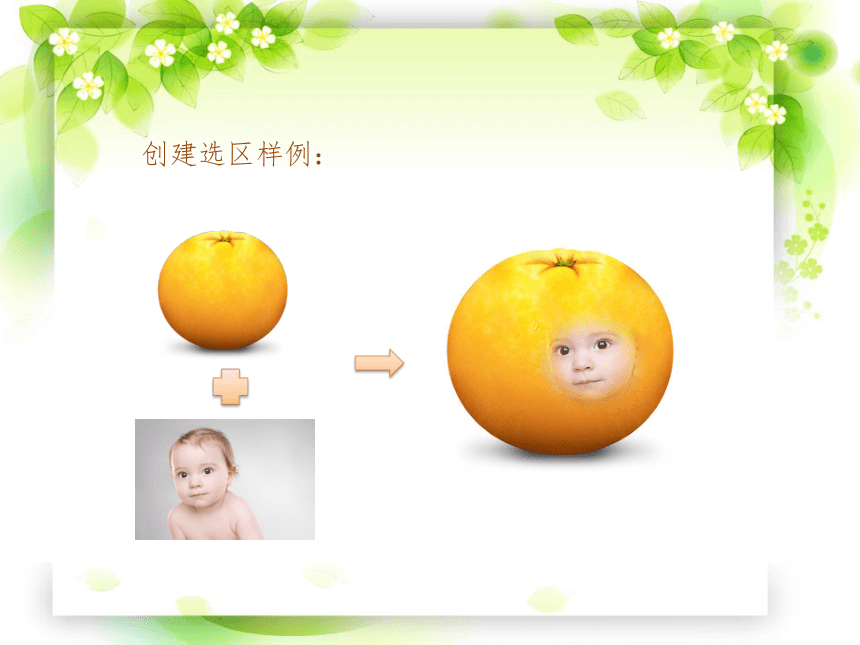




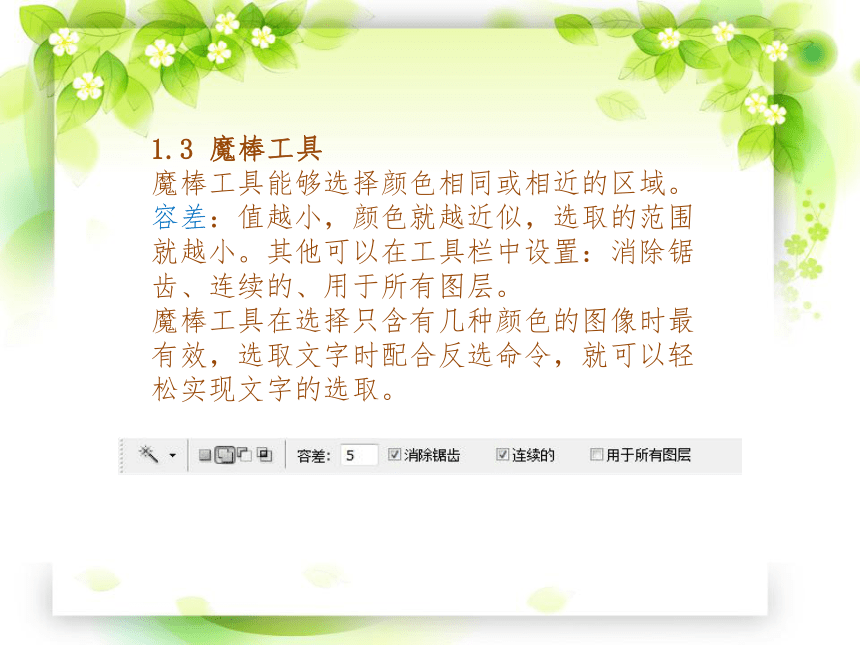
文档简介
初识Photoshop
创建选区样例:
在Photoshop中执行滤镜或色彩等操作都与选取范围有关。
1.1 选框工具
该工具有4种形状的范围:矩形、椭圆、单行和单列。在工具框中选中“消除锯齿”复选框后,选择区域就有了消除锯齿的功能。还可以设定“羽化”效果,在工具栏中的“样式”只适合矩形和椭圆,按下Shift键再使用矩形和椭圆选框工具后,就可以选择正方形或圆形的区域。
1.2 套索工具
有3种类型的套索工具:曲线套索、多边形套索、磁性套索。
1.2.1 曲线套索工具
(1)选中曲线套索工具;
(2)移动鼠标指针到图像窗口,然后拖动鼠标按选取需要选定的范围,当鼠标回到起点时释放。
若选取的曲线没有回到起点,Photoshop会自动封闭。用Delete键可以删除部分选取内部;在选取过程中,用Esc键全部取消。
1.2.2 多边形套索工具
用多边形套索工具可以选择不规则形状的多边形。
(1).在工具箱中选中多边形套索工具;
(2).移动鼠标在每一个转折点单击鼠标,再回到起点。在选取过程中,用Esc键全部取消。
用Shift键可以水平、垂直、45°方向选取,
用Alt键可以切换为磁性套索工具。
1.2.3 磁性套索工具
(1)在工具箱中单击选中磁性套索工具;
(2)单击选取起点,沿着要选取物体的边缘移动,直到回到起点。在工具栏上还可以设置相关参数。
“宽度”:为检测边缘的宽度,越小越精确。
“频率”:为选取的点多少,用Delete键可以删除。“边对比度”:取点的边缘反差,值越大,选取的范围越精细。
1.3 魔棒工具
魔棒工具能够选择颜色相同或相近的区域。
容差:值越小,颜色就越近似,选取的范围就越小。其他可以在工具栏中设置:消除锯齿、连续的、用于所有图层。
魔棒工具在选择只含有几种颜色的图像时最有效,选取文字时配合反选命令,就可以轻松实现文字的选取。
1.4 选择特定的颜色范围
步骤:
(1)单击“选择—色彩范围”命令,打开对话框;
(2)在对话框中设置如下内容,设置不同的预览方式;
(3)打开选择下拉列表,选择一种选取颜色范围;
(4)在“选区预览”中选择一种选取范围的图像窗口的显示方式;
(5)利用3个吸管调整选取范围;
(6)选择“反相”复选框后可以互换选区。
(7)完成选取。
颜色范围选取主要针对复杂的图形。
1.5 控制选取范围
1.5.1 移动选取范围
将鼠标指针移动到选取范围内,可以移动选取范围,用Shift可以垂直、水平、45°移动,按Ctrl键可以同时移动图像。
1.5.2 增减选取范围
(1)用选择工具选取一个范围;
(2)按下Shift键的同时,选取多个范围;
按Alt键同时用选择工具可以去掉已选择的范围。也可以使用工具栏上的四个按钮:新选区、添加到选区、从选区减去、与选区交叉。
1.5.3 缩放选取范围
扩大选区:
(1)选取某范围,通过“选择—修改—扩展”菜单;
(2)在对话框中输入数值,完成设置。
缩小选区:
(1)选取一个范围后,通过“选择—修改—收缩”菜单;
(2)在对话框中输入数值,完成设置。
扩边:执行该命令将原有的选取范围变成带状的边框。
平滑:执行该命令可以将选取范围变得连续而平滑。
扩大选取:执行该命令可以将原有的选取范围扩大。
选取相似:执行该命令可以将原有图像中颜色相似的区域全部选中。
1.5.4 选取范围的旋转、翻转和自由变换
1.选取范围的自由变换:
(1)选取一个选取范围,通过“选择—变换选区”命令;
(2)进入选取范围自由变换的状态
①移动位置;②改变大小;
③自由旋转;④自由变换:再通过“编辑—变换”可以对选区进行缩放、旋转、斜切、扭曲、透视5种变换。
(3)确定好选取范围的大小、方向和位置后,双击或按下回车键后应用。
2.选取范围的旋转和翻转
通过“选择—变换选区”,再通过“编辑—变换”中进行90°、180°或水平、垂直翻转。
3.利用工具栏控制选取范围的变换
在变换选取范围后出现在工具栏上的一些设置,参考点位置、参考点水平、垂直位置等。
1.5.5 控制选取范围的其他命令
“选择”菜单中的全是:取消选择、重新选择、反选;还可以通过“视图—显示—选区边缘”命令隐藏选取范围。
1.6活用选取范围
1.6.1 安装和保存选取范围
(1)选取一个选区
(2)通过“选择—存储选区”命令,打开对话框;
(3)在对话框中设置文档、通道、名称、操作;
(4)确认保存。
安装选取过程:
(1)单击“选择—载入选区”命令,打开对话框;
(2)在对话框中设置相同的参数;
(3)确认操作。
1.6.2 蒙板与通道
当一个选取范围保存后,就成为了一个蒙板被保存在通道中,蒙板和选取范围的转换通过通道来实现
,我们就称这些通道为Alpha通道。
实例:使用选取和移动工具合成图象。
谢谢观看
创建选区样例:
在Photoshop中执行滤镜或色彩等操作都与选取范围有关。
1.1 选框工具
该工具有4种形状的范围:矩形、椭圆、单行和单列。在工具框中选中“消除锯齿”复选框后,选择区域就有了消除锯齿的功能。还可以设定“羽化”效果,在工具栏中的“样式”只适合矩形和椭圆,按下Shift键再使用矩形和椭圆选框工具后,就可以选择正方形或圆形的区域。
1.2 套索工具
有3种类型的套索工具:曲线套索、多边形套索、磁性套索。
1.2.1 曲线套索工具
(1)选中曲线套索工具;
(2)移动鼠标指针到图像窗口,然后拖动鼠标按选取需要选定的范围,当鼠标回到起点时释放。
若选取的曲线没有回到起点,Photoshop会自动封闭。用Delete键可以删除部分选取内部;在选取过程中,用Esc键全部取消。
1.2.2 多边形套索工具
用多边形套索工具可以选择不规则形状的多边形。
(1).在工具箱中选中多边形套索工具;
(2).移动鼠标在每一个转折点单击鼠标,再回到起点。在选取过程中,用Esc键全部取消。
用Shift键可以水平、垂直、45°方向选取,
用Alt键可以切换为磁性套索工具。
1.2.3 磁性套索工具
(1)在工具箱中单击选中磁性套索工具;
(2)单击选取起点,沿着要选取物体的边缘移动,直到回到起点。在工具栏上还可以设置相关参数。
“宽度”:为检测边缘的宽度,越小越精确。
“频率”:为选取的点多少,用Delete键可以删除。“边对比度”:取点的边缘反差,值越大,选取的范围越精细。
1.3 魔棒工具
魔棒工具能够选择颜色相同或相近的区域。
容差:值越小,颜色就越近似,选取的范围就越小。其他可以在工具栏中设置:消除锯齿、连续的、用于所有图层。
魔棒工具在选择只含有几种颜色的图像时最有效,选取文字时配合反选命令,就可以轻松实现文字的选取。
1.4 选择特定的颜色范围
步骤:
(1)单击“选择—色彩范围”命令,打开对话框;
(2)在对话框中设置如下内容,设置不同的预览方式;
(3)打开选择下拉列表,选择一种选取颜色范围;
(4)在“选区预览”中选择一种选取范围的图像窗口的显示方式;
(5)利用3个吸管调整选取范围;
(6)选择“反相”复选框后可以互换选区。
(7)完成选取。
颜色范围选取主要针对复杂的图形。
1.5 控制选取范围
1.5.1 移动选取范围
将鼠标指针移动到选取范围内,可以移动选取范围,用Shift可以垂直、水平、45°移动,按Ctrl键可以同时移动图像。
1.5.2 增减选取范围
(1)用选择工具选取一个范围;
(2)按下Shift键的同时,选取多个范围;
按Alt键同时用选择工具可以去掉已选择的范围。也可以使用工具栏上的四个按钮:新选区、添加到选区、从选区减去、与选区交叉。
1.5.3 缩放选取范围
扩大选区:
(1)选取某范围,通过“选择—修改—扩展”菜单;
(2)在对话框中输入数值,完成设置。
缩小选区:
(1)选取一个范围后,通过“选择—修改—收缩”菜单;
(2)在对话框中输入数值,完成设置。
扩边:执行该命令将原有的选取范围变成带状的边框。
平滑:执行该命令可以将选取范围变得连续而平滑。
扩大选取:执行该命令可以将原有的选取范围扩大。
选取相似:执行该命令可以将原有图像中颜色相似的区域全部选中。
1.5.4 选取范围的旋转、翻转和自由变换
1.选取范围的自由变换:
(1)选取一个选取范围,通过“选择—变换选区”命令;
(2)进入选取范围自由变换的状态
①移动位置;②改变大小;
③自由旋转;④自由变换:再通过“编辑—变换”可以对选区进行缩放、旋转、斜切、扭曲、透视5种变换。
(3)确定好选取范围的大小、方向和位置后,双击或按下回车键后应用。
2.选取范围的旋转和翻转
通过“选择—变换选区”,再通过“编辑—变换”中进行90°、180°或水平、垂直翻转。
3.利用工具栏控制选取范围的变换
在变换选取范围后出现在工具栏上的一些设置,参考点位置、参考点水平、垂直位置等。
1.5.5 控制选取范围的其他命令
“选择”菜单中的全是:取消选择、重新选择、反选;还可以通过“视图—显示—选区边缘”命令隐藏选取范围。
1.6活用选取范围
1.6.1 安装和保存选取范围
(1)选取一个选区
(2)通过“选择—存储选区”命令,打开对话框;
(3)在对话框中设置文档、通道、名称、操作;
(4)确认保存。
安装选取过程:
(1)单击“选择—载入选区”命令,打开对话框;
(2)在对话框中设置相同的参数;
(3)确认操作。
1.6.2 蒙板与通道
当一个选取范围保存后,就成为了一个蒙板被保存在通道中,蒙板和选取范围的转换通过通道来实现
,我们就称这些通道为Alpha通道。
实例:使用选取和移动工具合成图象。
谢谢观看
同课章节目录
